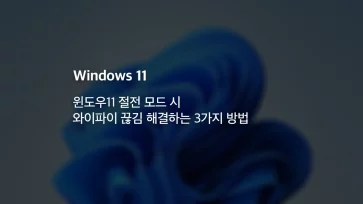윈도우 10이나 11을 사용하다 보면 특정 프로그램 창이 갑자기 크기 조절이 되지 않거나, 최소화, 최대화 버튼이 눌리지 않는 문제를 겪는 경우가 있습니다. 어떤 창은 모서리에 커서를 가져가도 사이즈 변경 커서가 나타나지 않고, 드래그 자체가 안 되는 경우도 있습니다.
이렇게 창 크기가 조절되지 않는 경우 작업 화면을 효율적으로 구성하지 못해 불편할 수 밖에 없는데, 필자가 겪었던 부분을 포함해서 문제를 해결하는 5가지 방법에 대해 정리해 봤습니다.
목차
창 크기 조정 단축키 사용하기
프로그램(또는 프로세스)의 일시적인 오류로 인해 창 크기가 조절되지 않을 수 있습니다. 이 경우 창 끝을 마우스로 드래그하거나 최소화, 최대화 버튼이 클릭되지 않을 수 있으며 키보드 단축키 조합을 사용해 창 크기가 변경되는지 확인해야 합니다.
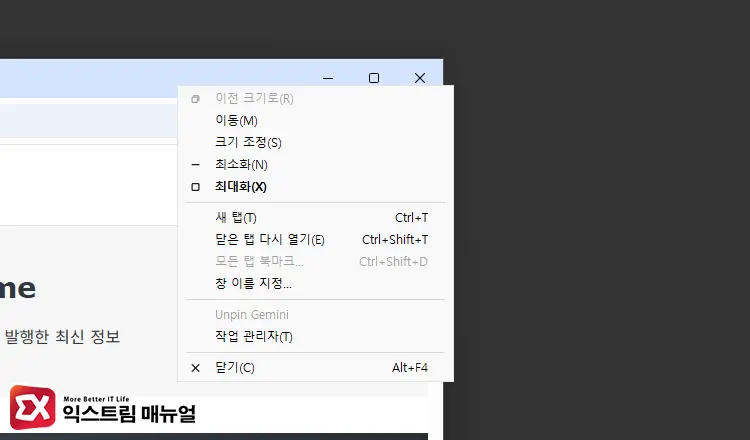
Win+↑키를 눌러 창 크기가 최대화로 전환되는지 확인합니다.
만일 창 크기에 변화가 없다면 제목 표시줄을 마우스 우클릭으로 선택해 창 메뉴를 연 다음 [크기 조정]을 선택해 마우스가 십자 아이콘으로 바뀌고 창 모서리를 드래그 할 수 있는지 추가적으로 확인합니다.
만일 창을 드래그할 수 없다면 Alt+Space Bar+X 단축키로 창을 최대화로 조절해봅니다.
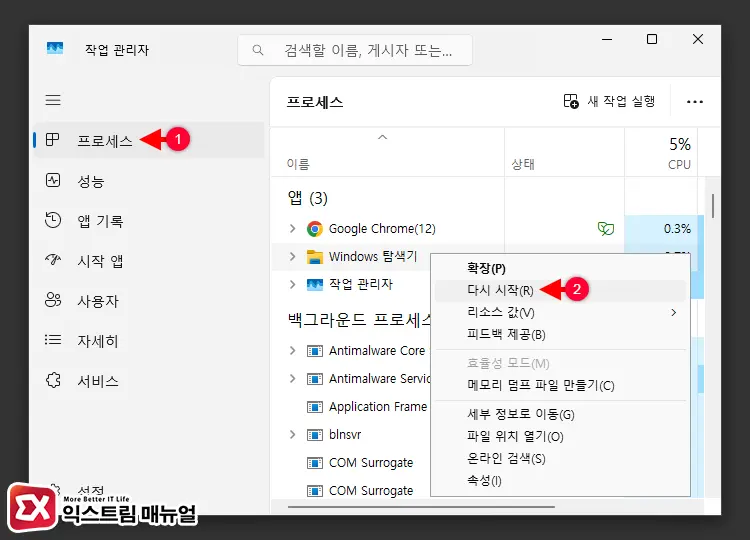
여전히 창 크기가 바뀌지 않는다면 윈도우 쉘(Shell)의 일시적인 오류일 수 있습니다. Ctrl+Shift+Esc 키를 눌러 작업 관리자를 실행한 다음, 파일 탐색기를 찾아 우클릭 후 [다시 시작]을 클릭합니다.
화면에 열려있던 창이 새로 고침되면 창 크기가 변경되는지 확인합니다.
창 끌기 기능 활용하기
윈도우11에서 처음 선보인 “창 끌기”는 창을 드래그해서 화면 위로 이동했을 때 창을 특정 위치에 배치하거나 크기를 조절하는 기능입니다.
특히 창의 제목 표시줄을 잡고 화면 위로 쭉 올린 후 놓으면 전체 창 크기로 조절되는데, 최대화 버튼이 먹히지 않는 일부 프로그램에서 강제로 창 크기를 조절할 때 활용할 수 있습니다. 또한 왼쪽, 오른쪽으로 배치하면 화면 크기의 절반에 해당하는 크기로 조절되어 화면에서 창을 분할해 볼 때도 유용합니다.
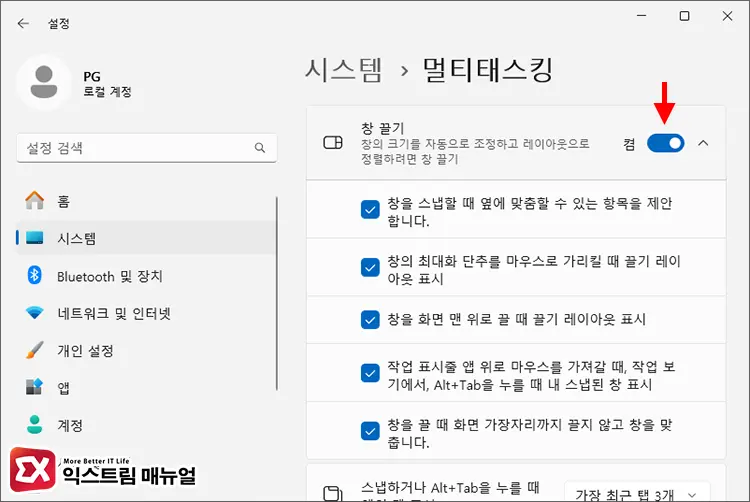
윈도우 설정 > 시스템 > 멀티태스킹으로 이동합니다. 그리고 “창 끌기” 옵션을 활성화 합니다. 창 끌기 항목를 펼치면 세부 옵션이 있는데, 모두 체크되어 있어야 합니다.
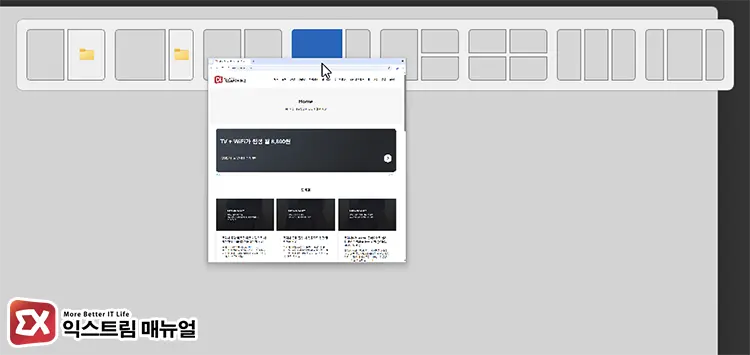
창 크기가 조절되지 않는 창의 제목 표시줄을 클릭해 화면 위로 드래그하면 창 끌기 레이아웃이 나타납니다. 사용자가 원하는 크기의 창 레이아웃에 마우스를 움직여 놓으면 창 크기가 변경됩니다.
응용 프로그램 DPI 재정의 설정하기
디스플레이 배율이 높게 설정되어 있을 때 일부 구버전 프로그램은 창의 좌표와 해상도가 맞지 않아 창 크기를 제대로 인식하지 못하는 경우가 발생합니다. 프로그램에서 창 크기를 계산하지 못해 모서리에 마우스를 가져다대도 모서리를 잡아도 창 크기가 변경되지 않는 것인데요.
DPI가 높은 고해상도 모니터를 사용할 때 종종 발생하는 오류로 디스플레이 설정 또는 프로그램 개별 설정을 통해 DPI를 프로그램에서 지원하는 기본값으로 사용해 창 크기 조절 문제를 해결할 수 있습니다.
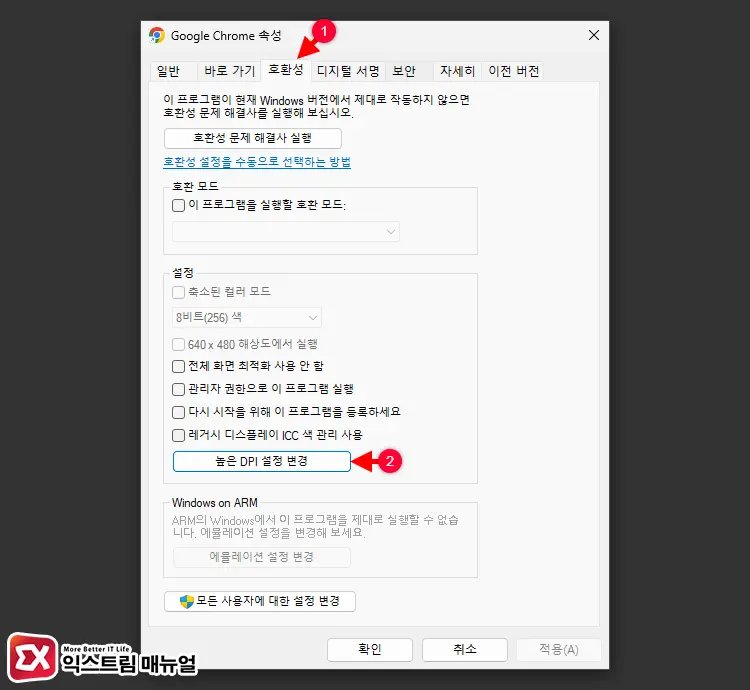
창 크기 조절 문제가 발생하는 프로그램의 실행 파일 또는 바로가기의 속성을 엽니다. 그리고 [호환성] 탭으로 이동한 다음 [높은 DPI 설정 변경] 버튼을 클릭합니다.
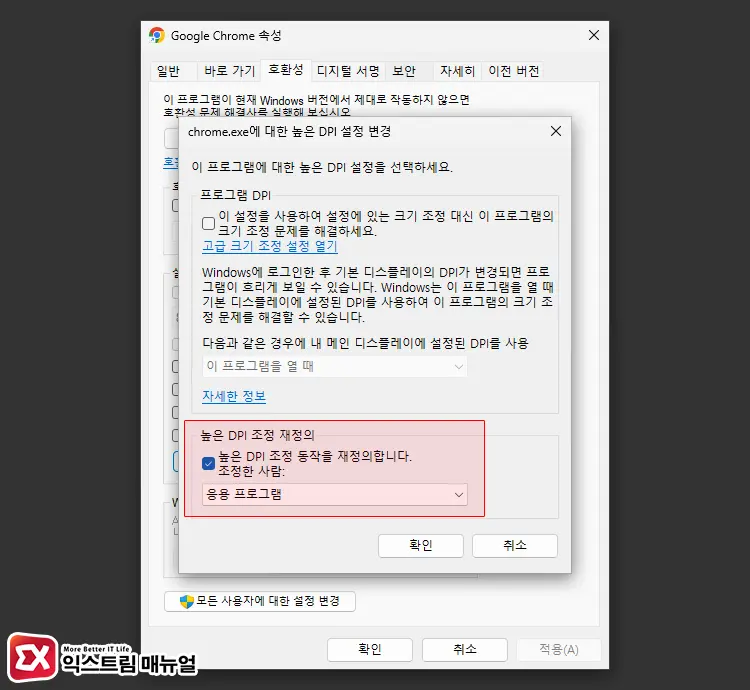
높은 DPI 조정 재정의 옵션을 체크한 다음 [응용 프로그램]을 선택 후 확인 버튼을 클릭합니다. 설정을 마치면 디스플레이 설정의 배율을 무시하고 응용 프로그램에서 기본값으로 지정된 DPI가 적용되어 창 화면이 최적화됩니다.
이제 프로그램을 실행해 최소화, 최대화 버튼을 비롯해 창 크기 조절이 동작하는지 확인합니다.
태블릿 모드 비활성화하기
터치가 가능한 디스플레이를 사용 중일 때 자동으로 태블릿 모드가 적용될 수 있습니다. 태블릿 모드는 터치 환경에 최적화된 UI로 전환하는 윈도우11의 기능으로 창 크기가 전체 화면으로 고정되는 특징이 있습니다.
간혹 사용자가 의도치 않게 태블릿 모드로 전환되어 프로그램이 전체 화면으로 표시될 때 창 크기를 조절해도 바뀌지 않는 경우 높은 확률로 태블릿 모드일 수 있습니다.
이 경우, 태블릿 모드를 끄고 자동으로 실행되지 않게 조치해서 창 크기가 조절되지 않는 스트레스에서 해방될 수 있습니다.
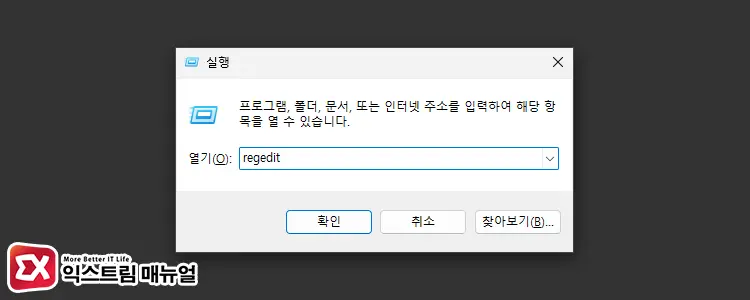
Win+R 키를 누르고 regedit을 입력해 실행합니다.
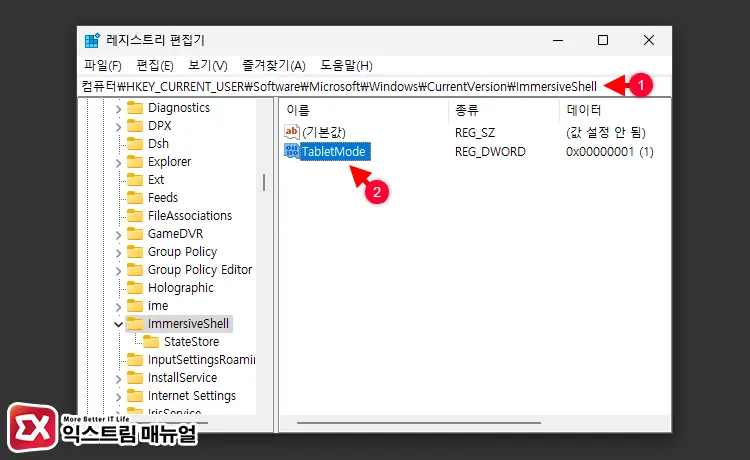
컴퓨터\HKEY_CURRENT_USER\Software\Microsoft\Windows\CurrentVersion\ImmersiveShell주소 표시줄에 위 경로를 복사해 이동합니다. 그리고 TabletMode 값을 더블 클릭합니다.
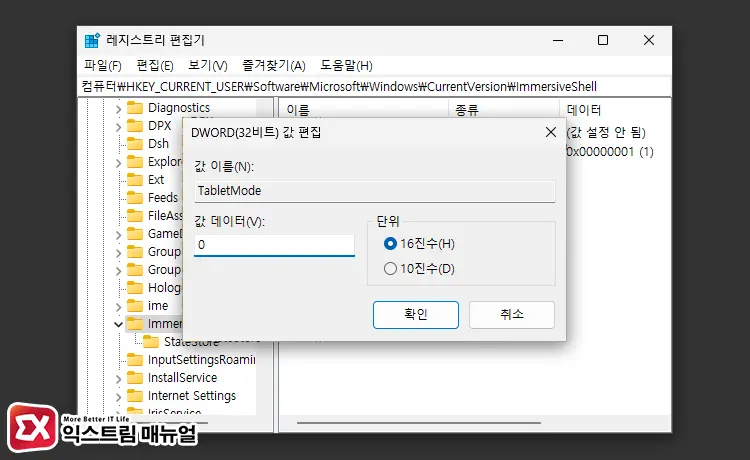
TabletMode 값 데이터를 0으로 변경합니다. 열려있는 창을 모두 닫은 다음 컴퓨터를 재부팅하면 태블릿 모드가 비활성화되며 창 조절을 자유롭게 할 수 있습니다.
윈도우 창 레이아웃 초기화하기
파일 탐색기 같이 윈도우 쉘(Shell)을 기반으로 동작하는 프로세스 중에서 오류로 인해 창 크기가 변경되지 않을 수 있습니다. 이 경우, 창 레이아웃이 저장된 레지스트리를 초기화해서 문제를 해결할 수 있습니다.
아래 과정을 진행할 경우 파일 탐색기의 폴더 보기 설정 및 창 크기가 모두 초기화됩니다.

메모장을 열고 아래 명령어 라인을 모두 복사해 붙여넣기 합니다. 그리고 메모장의 메뉴에서 파일 > 다른 이름으로 저장을 클릭합니다.
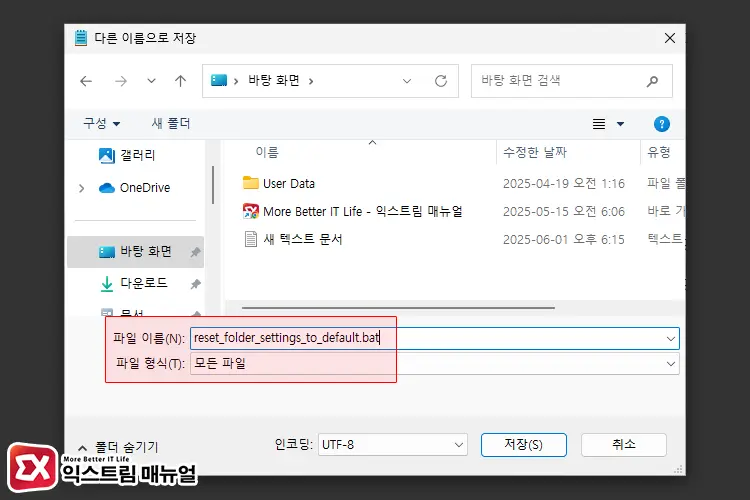
파일 형식을 [모든 파일]로 변경합니다. 그리고 파일 이름을 reset_folder_settings_to_default.bat으로 지정 후 바탕 화면에 저장합니다.
저장된 bat 파일을 더블 클릭하면 윈도우 쉘에 저장된 창 크기와 관련된 모든 레지스트리 항목이 삭제되며 파일 탐색기가 종료되었다가 다시 실행되어 초기화됩니다.
@echo off
Reg Delete "HKCU\SOFTWARE\Microsoft\Windows\Shell\BagMRU" /F
Reg Delete "HKCU\SOFTWARE\Microsoft\Windows\Shell\Bags" /F
Reg Delete "HKCU\SOFTWARE\Microsoft\Windows\ShellNoRoam\Bags" /F
Reg Delete "HKCU\SOFTWARE\Microsoft\Windows\ShellNoRoam\BagMRU" /F
Reg Delete "HKCU\SOFTWARE\Classes\Local Settings\Software\Microsoft\Windows\Shell\BagMRU" /F
Reg Delete "HKCU\SOFTWARE\Classes\Local Settings\Software\Microsoft\Windows\Shell\Bags" /F
Reg Delete "HKCU\SOFTWARE\Classes\Wow6432Node\Local Settings\Software\Microsoft\Windows\Shell\Bags" /F
Reg Delete "HKCU\SOFTWARE\Classes\Wow6432Node\Local Settings\Software\Microsoft\Windows\Shell\BagMRU" /F
REG Delete "HKCU\Software\Microsoft\Windows\CurrentVersion\Explorer\Streams\Defaults" /F
Reg Delete "HKCU\SOFTWARE\Microsoft\Windows\CurrentVersion\Explorer\Modules\GlobalSettings\Sizer" /F
Reg Delete "HKCU\SOFTWARE\Microsoft\Windows\CurrentVersion\Explorer\Modules\NavPane" /F
Reg Delete "HKCU\SOFTWARE\Microsoft\Windows\CurrentVersion\Explorer\CIDOpen" /F
Reg Delete "HKCU\SOFTWARE\Microsoft\Windows\CurrentVersion\Explorer\CIDSave" /F
Reg Delete "HKCU\SOFTWARE\Microsoft\Windows\CurrentVersion\Explorer\ComDlg32" /F
taskkill /f /im explorer.exe
start explorer.exe참고한 내용 : Reset Folder View Settings to Default in Windows 10